2016年2月より、LINEアカウントの引き継ぎ方法が、変更となりますのでご注意ください。(2月上旬予定)
新しい引き継ぎ方法は、こちらをご覧ください。
スマートフォンを買い換える場合、新しいスマートフォンでも今までと同じLINEのアカウントを使うには事前の設定が必要です。
LINEでは、不正利用を防ぐため、1つのアカウントを複数のスマートフォンで使うことができず、また1つの電話番号につき、1つのLINEアカウントしか作成することができません。

新しいスマートフォンを手に入れたら、STEP 1でメモをした内容を使ってLINEのアカウントを引き継ぎましょう。
新しいスマートフォンにLINEを引き継いだ際に、引き継がれる情報と引き継がれない情報がありますのでご注意ください。
※一部引き継ぎができない場合がありますので、詳細はLINE公式ゲームまたはLINE PLAYへお問い合わせください
スマートフォンへの乗り変えや、最新機種への機種変更などを予定している方は「メールアドレス登録」を事前に行い、新機種でも引き続きLINEをお楽しみ下さい!
iPhone(iOS)をご利用の方へ ※この操作は自己責任で行ってください
新しい引き継ぎ方法は、こちらをご覧ください。
スマートフォンを買い換える場合、新しいスマートフォンでも今までと同じLINEのアカウントを使うには事前の設定が必要です。
LINEでは、不正利用を防ぐため、1つのアカウントを複数のスマートフォンで使うことができず、また1つの電話番号につき、1つのLINEアカウントしか作成することができません。

そのため、機種変更をした後、LINEに「新規登録」をしてしまうと、元々使用していたLINEアカウントが削除され、友だちやグループ、購入したスタンプなど保有していた全ての情報が消えてしまいます。
機種変更を予定されている方は、“機種変更をする前”に必ず、以下の手順にそって引き継ぎを行ってください。
【STEP 1】 引き継ぎの事前準備
↓
携帯電話会社などで、新しいスマートフォンに買い換える
↓
【STEP 2】 新しいスマートフォンにLINEのアカウントを引き継ぐ
LINEのアカウントを引き継ぐまでの流れ
【STEP 1】 引き継ぎの事前準備
↓
携帯電話会社などで、新しいスマートフォンに買い換える
↓
【STEP 2】 新しいスマートフォンにLINEのアカウントを引き継ぐ
【STEP 1】事前準備
同じLINEアカウントを使うためには、いくつかの準備が必要です。
スマートフォンを機種変更する前に、下記の3点をメモしておきましょう。
① LINEに登録したメールアドレス
② メールアドレスと一緒に登録したパスワード
・パスワードは、メールアドレスとのセットで利用します。
・セキュリティ上、自分が設定したパスワードは表示されません。設定したパスワードが分からない場合はこちら。
③ 設定したPINコード
STEP 1は、これで完了!
スマートフォンの機種変更が終わったら、STEP 2に進みましょう。
【STEP 2】 アカウントを引き継ぐ
新しいスマートフォンを手に入れたら、STEP 1でメモをした内容を使ってLINEのアカウントを引き継ぎましょう。
① LINEアプリを新しいスマートフォンにインストールして開く。最初の画面で[ログイン]をタップ
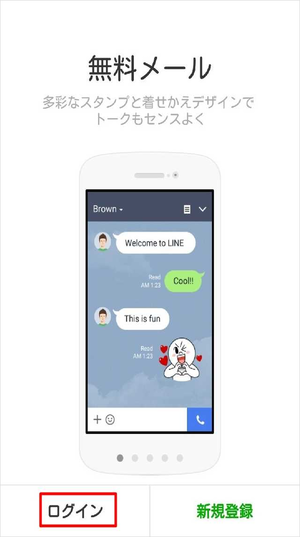
※誤って[新規登録]をタップしてしまうと、アカウント引き継ぎが行われず新しいアカウントが作成され、友だち、グループ、購入したスタンプなど全てのデータが削除されてしまいます。削除されたデータは復活できないためご注意ください。
② 登録したメールアドレスとパスワードを入力
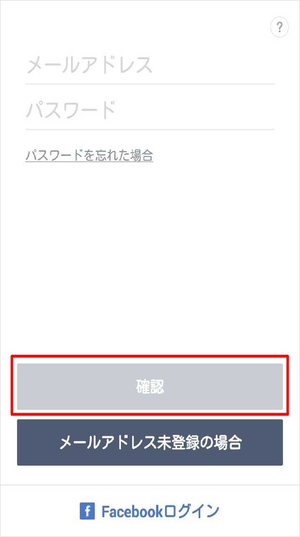
③ PINコードを入力
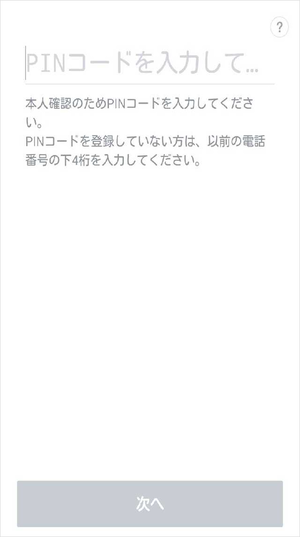
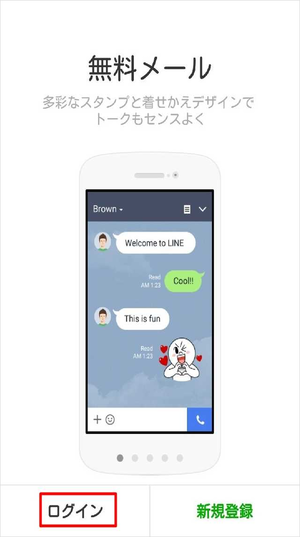
※誤って[新規登録]をタップしてしまうと、アカウント引き継ぎが行われず新しいアカウントが作成され、友だち、グループ、購入したスタンプなど全てのデータが削除されてしまいます。削除されたデータは復活できないためご注意ください。
② 登録したメールアドレスとパスワードを入力
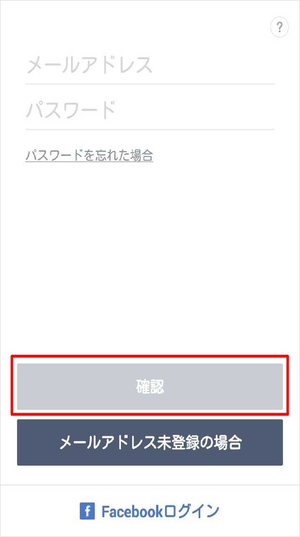
③ PINコードを入力
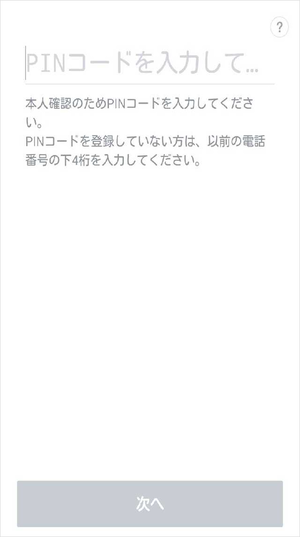
以上で、新しいスマートフォンへのLINEのアカウント引き継ぎは完了です!
引き継がれる情報/引き継がれない情報
新しいスマートフォンにLINEを引き継いだ際に、引き継がれる情報と引き継がれない情報がありますのでご注意ください。
<引き継がれる情報>
- 友だちリスト(グループを含む)
- [ノート]、[アルバム]に投稿した内容
- 自分のプロフィール情報
- ホーム/タイムラインの内容
- 購入したスタンプ/着せかえ情報
- 課金アイテムの購入履歴やコイン残高
- 連動アプリ(LINE ゲーム⋅LINE PLAYなど)の登録に関するデータ
※一部引き継ぎができない場合がありますので、詳細はLINE公式ゲームまたはLINE PLAYへお問い合わせください
<引き継がれない情報>
- 過去のトーク内容(※トークごとに保存する方法は次を参照)
- トーク背景
- 通知音の設定
- 異なるOSでのコイン残高(AndroidからAndroidなど、同じOS間の場合は引き継ぎ可能
■過去のトーク内容を保存する方法
アカウントを引き継いでも、過去のトーク内容は消えてしまいます。どうしても保存したいトークがある場合は、事前に以下の方法でトーク内容を保存してください。なお、以下の方法以外での保存はできませんのでご注意ください。
[iPhoneの場合]
1) バックアップしたいトーク画面上部の「V」マーク(トークメニュー)から「トーク設定」を開く
2) 「トーク履歴を送信」を選択
3) 「メールで送信」または「その他のアプリ」を選択
4) メーラーを起動するとトーク内容がテキストファイルとして添付されるので、送信先したいアドレスを入力してメール送信
[Androidの場合]
1) バックアップしたいトーク画面上部の「V」マーク(トークメニュー)から「トーク設定」を開く
2) 「トーク履歴をバックアップ」>「すべてバックアップ」を選択
※「テキストでバックアップ」を選択すると、iPhone版同様にテキストファイルとして保存されます。
3) 正常にバックアップが完了すると、トーク設定画面に「トーク履歴をインポート」と表示される
4)トーク履歴を復元したいときは新しいスマートフォンから、「トーク履歴をインポート」をタップ
スマートフォンへの乗り変えや、最新機種への機種変更などを予定している方は「メールアドレス登録」を事前に行い、新機種でも引き続きLINEをお楽しみ下さい!
iPhone(iOS)をご利用の方へ ※この操作は自己責任で行ってください
iTunesにLINEのアプリをバックアップするだけでは、アカウントは引き継がれませんのでご注意下さい。
確実にアカウントを引き継ぐためには、事前に上記の「メールアドレス登録」設定を行って下さい。
ただし、事前にiTunesで以下の設定を済ませてから新しいiPhoneでLINEを起動することで、アカウントおよびトーク履歴の引き継ぎが可能になります。
1) iTunes の[バックアップ]タブで「自動的にバックアップ」の「iCloud」にチェックを入れる
2) さらに「iPhoneのバックアップを暗号化」にもチェックを入れる
※LINE GAMEの引き継ぎについては下記をご覧ください。(2013年9月13日追加)
http://linegameblog.jp/archives/32917518.html
※LINE PLAYの引き継ぎについては下記をご覧ください。(2013年9月18日追加)
http://blog.lineplay.jp/archives/33123674.html*LINEのアップデートに伴い、引き継ぎ方法が変わったため、記事を再編いたしました。(2014年9月18日追加)
